
- •Методические рекомендации для студентов по самоподготовке и проведению практического занятия №7 по информатике.
- •«Ms Access. Создание базы данных. Ввод и просмотр данных посредством форм. Мастер форм»
- •Задания
- •Сохраните созданную таблицу.
- •Сохраните созданную таблицу.
- •Технология работы
- •Заполните таблицу в соответствии с таблицей 1.
- •Для задания условия на значение для вводимых данных необходимо:
- •Сохраните таблицу под именем «Пациенты»:
- •Создайте таблицу «Препараты» базы данных.
- •Произведите фильтрацию данных по полю Срок годности.
- •Сохраните базу данных:
- •Создание форм просмотра таблиц:
- •Access — это реляционная субд.
- •Тип данных
- •Значение
- •Атрибут
- •Отношение
- •Пустые значения
- •Основные технологии создания объектов
- •Работа с мастерами
- •Контекстно-зависимая справка и Помощник
- •Структура таблицы и типы данных
- •Ввод данных в ячейки таблицы
- •Редактирование данных
- •Сортировка данных
- •Отбор данных с помощью фильтра
- •Ввод и просмотр данных посредством формы
Заполните таблицу в соответствии с таблицей 1.
Для установки Размера поля используйте вкладку Общие и соответствующее поле
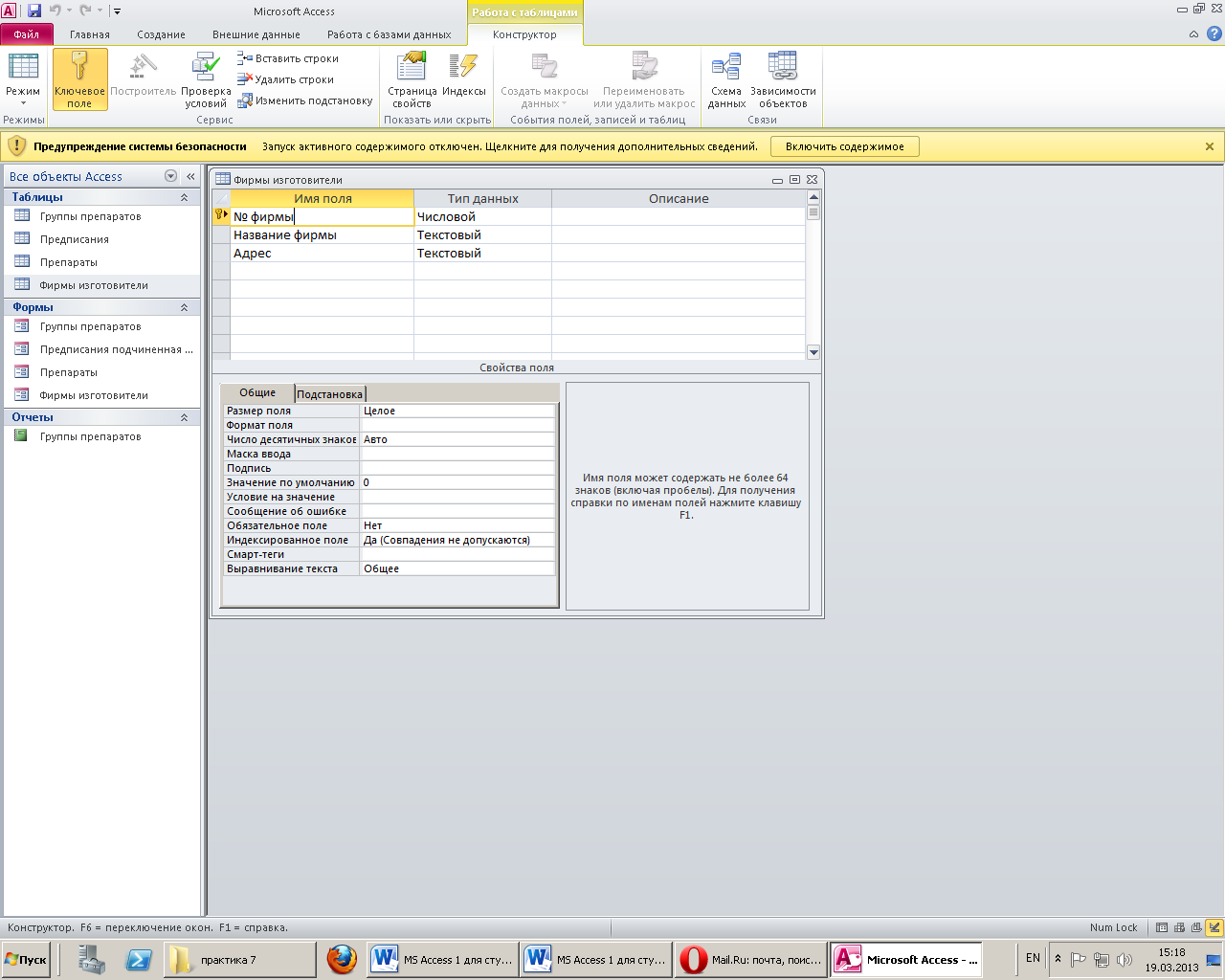
Для задания условия на значение для вводимых данных необходимо:
в верхней части окна щелкните по полю Пол;
в нижней части окна щелкните по строке параметра Условие на значение;
щелкните по кнопке
 для определения условий на значение
при помощи построителя выражений;
для определения условий на значение
при помощи построителя выражений;в появившемся окне напишите слово «М», затем напечатайте оператор (OR) (этот оператор выполняет функцию ИЛИ), напишите «Ж». Таким образом, вы ввели условие, при котором в поле Пол могут вводиться только указанные значения.
в строке Сообщение об ошибке введите предложение "Такой пол не существует, правильно введите данные''.
в строке Значение по умолчанию введите букву М;
Сохраните таблицу под именем «Пациенты»:
выберите пункт меню Файл, Сохранить;
в диалоговом окне «Сохранение» введите имя таблицы Пациенты,
щелкните по кнопке <ОК>.
Примечание. Если в таблице не было задано ключевое поле (поле первичного ключа) то в результате щелчка по кнопке <ОК> Access предложит вам задать ключевое поле, т е поле, однозначно идентифицирующее каждую запись. Для однотабличной базы данных это не столь актуально, как для много табличной, поэтому щелкните по кнопке <Нет>, но в нашей таблице мы обозначили поле № п/п, т.к. не хотим повторения значений в данном поле.
Индекс — это средство Access, ускоряющее поиск и сортировку данных а таблице. Ключевое поле (поле первичного ключа) таблицы индексируется автоматически. Не допускается создание индексов для полей типа MEMO и Гиперссылка или полей объектов OLE. Свойство Индексированное noле определяет индекс, создаваемый по одному полю. Индексированное поле может содержать как уникальные, так и повторяющиеся значения. Допускается создание произвольного количества индексов.
Сохраните таблицу и закройте ее;
Создайте следующую таблицу «Группы препаратов», согласно условию задачи;
Сохраните таблицу и закройте ее;
Создайте таблицу «Препараты» базы данных.
Определите источники строк для некоторых полей, а именно для поля № фирмы и № группы (данные для этих полей мы будем брать из соответствующих таблиц!!!!). Для этого:
Щелкните по полю № фирмы и перейдите на вкладку Подстановка, которая находится в нижней части экрана в Свойствах поля;
Далее из ниспадающего списка выберите Поле со списком и определите все оставшиеся поля в соответствии с рисунками для следующего поля - № группы:
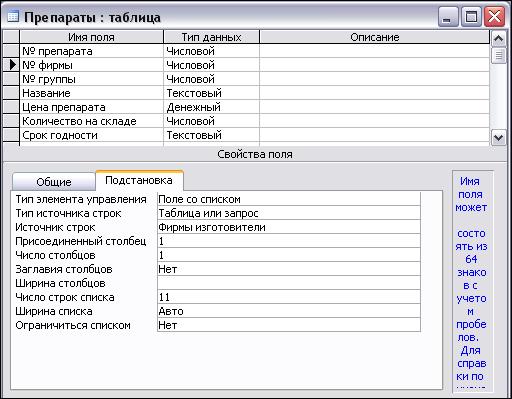
Рис Подстановка для поля «№ фирмы»
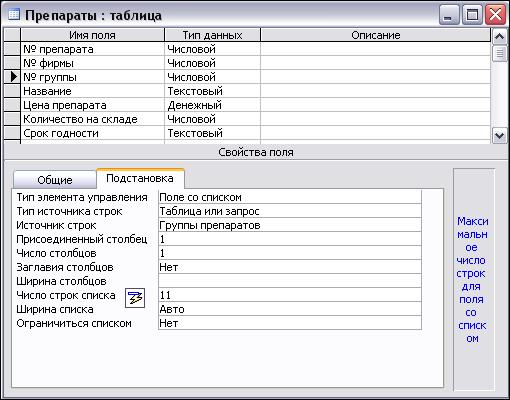
Рис Подстановка для поля «№ группы»
Сохраните созданную таблицу и закройте таблицу.
З
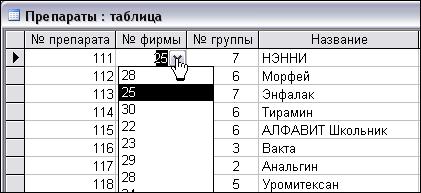 аполните
таблицы данными в соответствии с рис.
Начинать следует с первых двух таблиц
«Фирмы изготовители» и «Группы
препаратов». Для этого выполните двойной
щелчок по первой таблице «Фирмы
изготовители»
и заполняйте данными. Не забывайте
сохранять! Обратите внимание, когда
будете заполнять таблицу Препараты в
полях «№ фирмы» и «№ группы» появятся
ниспадающие списки. Их и используйте
для заполнения этой таблицы!!!!
аполните
таблицы данными в соответствии с рис.
Начинать следует с первых двух таблиц
«Фирмы изготовители» и «Группы
препаратов». Для этого выполните двойной
щелчок по первой таблице «Фирмы
изготовители»
и заполняйте данными. Не забывайте
сохранять! Обратите внимание, когда
будете заполнять таблицу Препараты в
полях «№ фирмы» и «№ группы» появятся
ниспадающие списки. Их и используйте
для заполнения этой таблицы!!!!
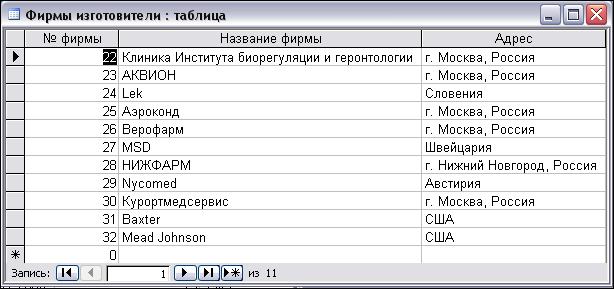
Рис Данные для таблицы «Фирмы изготовители»
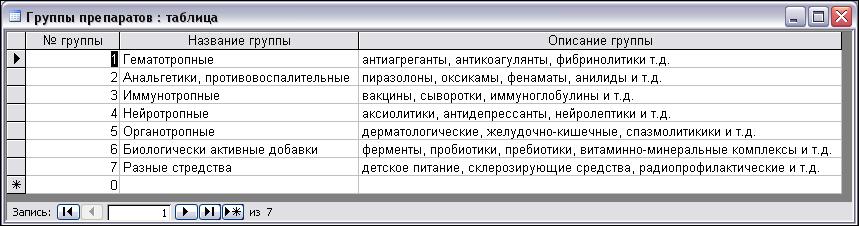
Рис Данные для таблицы «Группы препаратов»
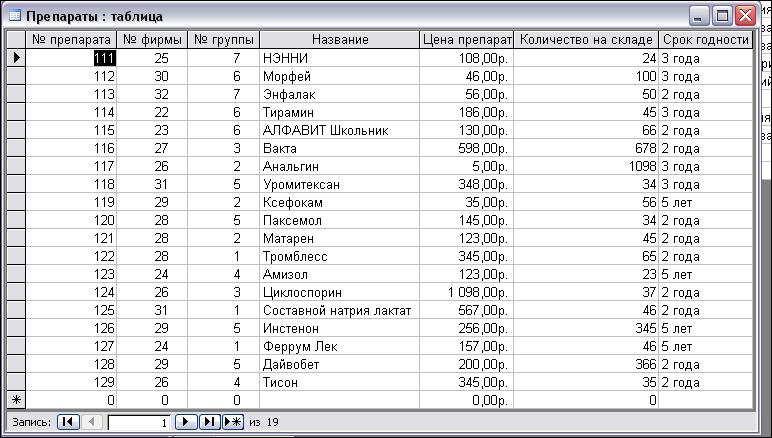
Рис Данные для таблицы «Препараты»
Отредактируйте таблицы. Измените ширину каждого поля таблицы в соответствии с шириной данных. Для изменения ширины каждого поля таблицы в соответствии с шириной данных:
щелкните в любой строке поля № п/п пациента;
выполните команду Формат, Ширина столбца;
в появившемся окне щелкните по кнопке По ширине данных. Ширина поля изменится;
проделайте эту операцию с остальными полями.
Произведите поиск препарата Энфалак в таблице «Препараты». Для этого:
откройте таблицу «Препараты»;
переведите курсор в первую строку поля Название;
выполните команду Главная/Найти;
в появившейся окне (рис.), в поле Образец введите
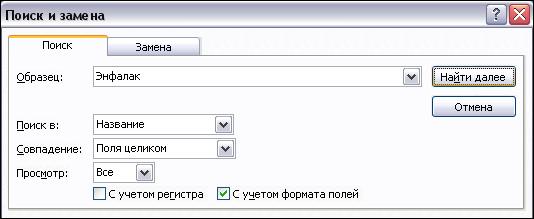
Рис Поиск препарата Энфалак
поле Совпадение выберите из списка Поля целиком;
в поле Просмотр выберите из списка ВСЕ (имеется в виду искать по всем записям);
установите флажок для опции С учетом формата полей;
щелкните по кнопке Найти далее. Курсор перейдет на четвертую запись и выделит слово Энфалак;
щелкните по кнопке Найти далее. Если в таблице встретиться еще запись тогда курсор перейдет к этой записи;
щелкните по кнопке Отмена для выхода из режима поиска.
